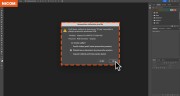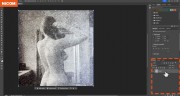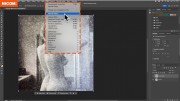Photoshop Tip: Kolorování a restaurování pomocí AI
Udělejte ze staré černobílé fotografie akvarelovou malbu
Vyzkoušejte, s jakou kreativitou dokáže strojové učení vypočítat vybarvení fotografie a jak lze kreativně využít filtr Gaussovského rozostření pro nasimulování akvarelové malby.

Potřebujete-li černobílé fotografii doplnit barvy, lze k tomu využít filtr využívající umělé inteligence. Nejste tak odkázání na ruční vybarvování. Dosáhnout požadovaného výsledku je tak možné během několika málo minut.
Pro nasimulování stylu akvarelové malby je vhodné fotografii rozostřit a zbavit vad vzniklých nekvalitním tiskem.
Řadu dalších praktických tipů na práci v programu Photoshop se dozvíte také na našich kurzech.
↓ Video tutoriál k vybarvení fotografie pomocí umělé inteligence najdete na konci. ↓
Výhody používání Neural filtrů Kolorování a Restaurování v Photoshopu
-
Rychlá a snadná práce
Místo manuálního vybarvování, můžete práci zrychlit pomocí umělé inteligence. -
Volnost úprav
Nepřicházíte o možnost úpravy doladit ručně. -
Originalita a nekonečná kreativita
Vytváříte zcela originální dílo na základě vlastního podkladu. -
Možnost prakticky neomezeného kombinování
Kolorování i Restaurování můžete libovolně kombinovat s dalšími úpravami ve Photoshopu.
Návod, jak snadno pracovat s Kolorováním a Restaurováním v Photoshopu
→ Duplikování vrstvy a aplikování Gaussovského rozostření
Otevřete soubor, který si přejete upravit. Zvolte možnost převedení do barevného profilu pracovního prostoru.
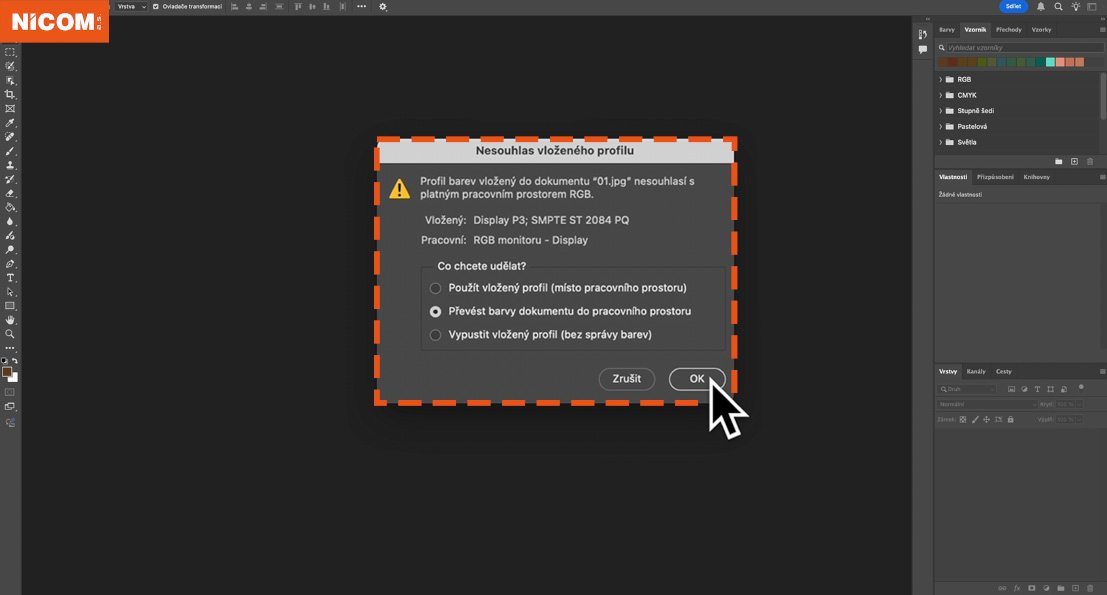
Duplikujte vrstvu a označte si horní vrstvu, ve které si přejete vytvářet úpravy.
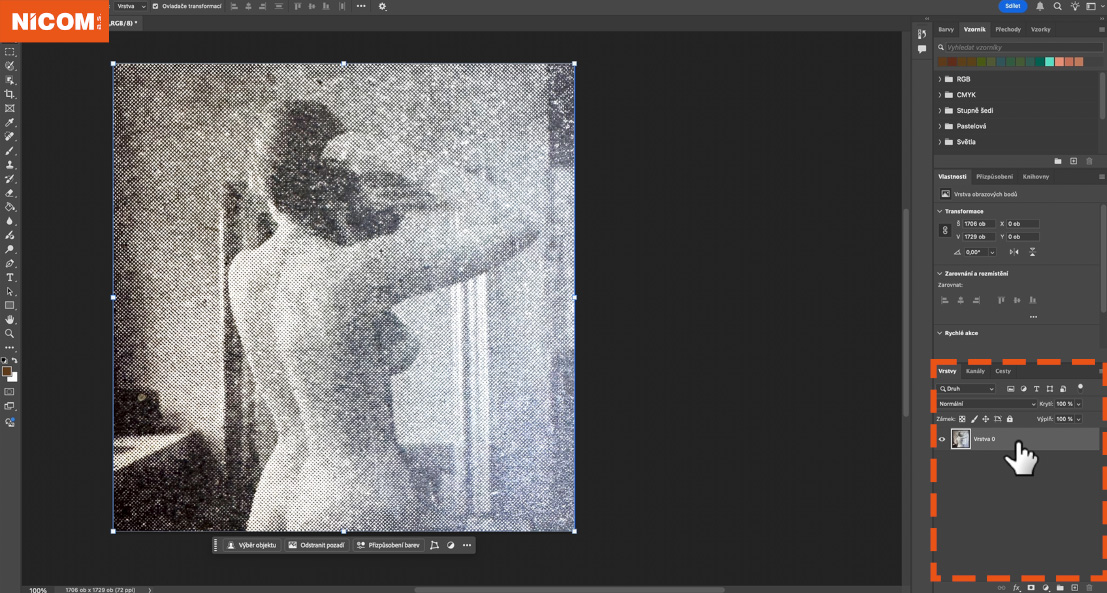

Zvolte z příkazové karty: Filtr, Rozostření, Gaussovské rozostření…
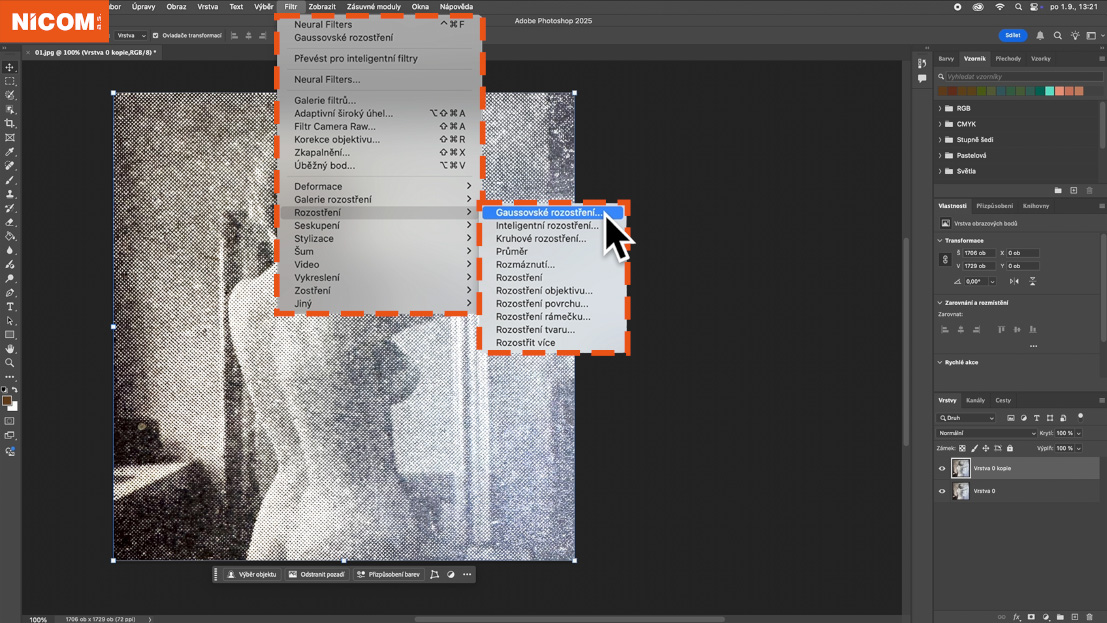
Pohybujte táhlem, dokud nejste spokojeni s rozostřením.
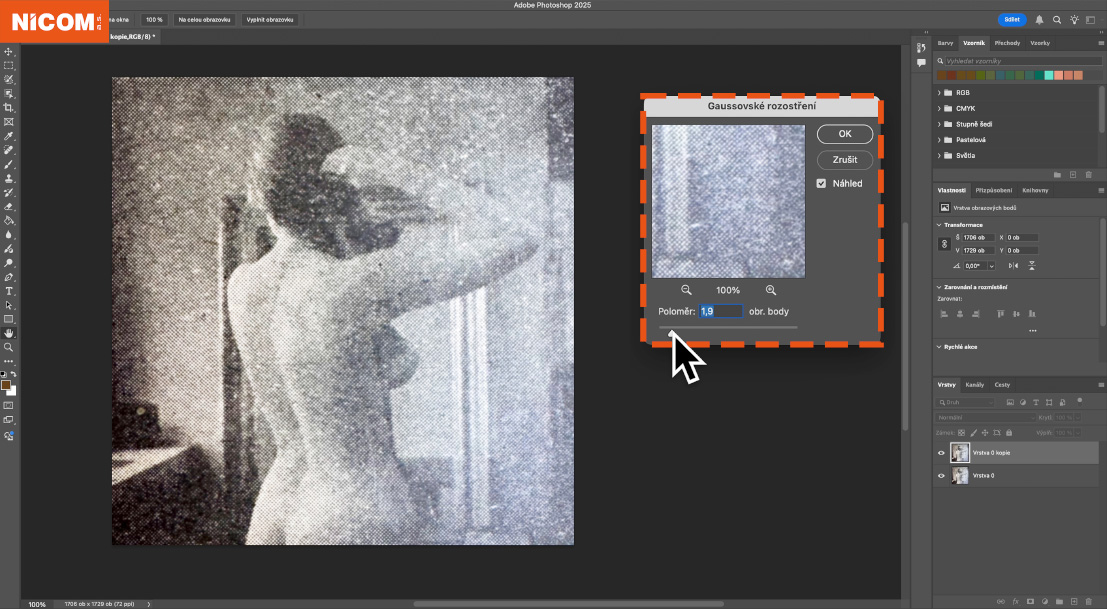
→ Neural filtr Restaurování
Zvolte z příkazové karty: Filtr, Neural Filters…
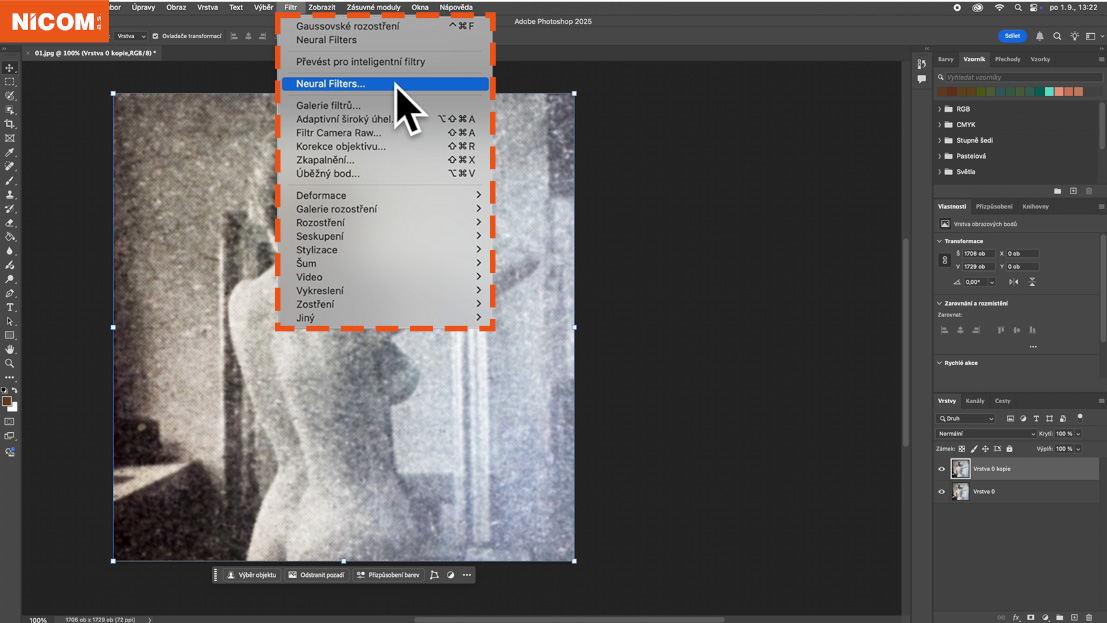
V okně, které se otevře, přepněte přepínač u posledního řádku: Restaurování fotografie.
Může se stát, že je nejprve nutné požadovaný filtr stáhnout z internetu.
Počítač zanalyzuje fotografii a provede úpravy.
Intenzitu úprav můžete měnit pomocí táhel při pravé straně obrazovky.
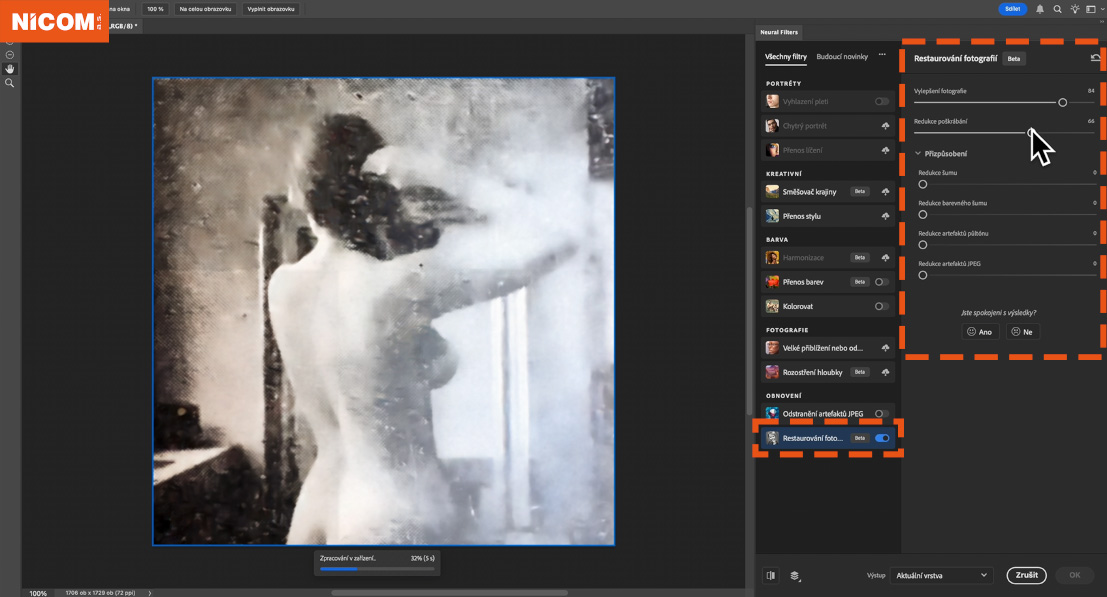
→ Neural filtr Kolorování
Nyní přepněte přepínač u řádku Kolorovat.
Můžete si zvolit z přednastavených Profilů.
Popřípadě měnit parametry tažením za táhla.
Mezi parametry, které můžete upravit paří: Sytost, teplota barvy aj.
Výsledné úpravy potvrďte tlačítkem OK.
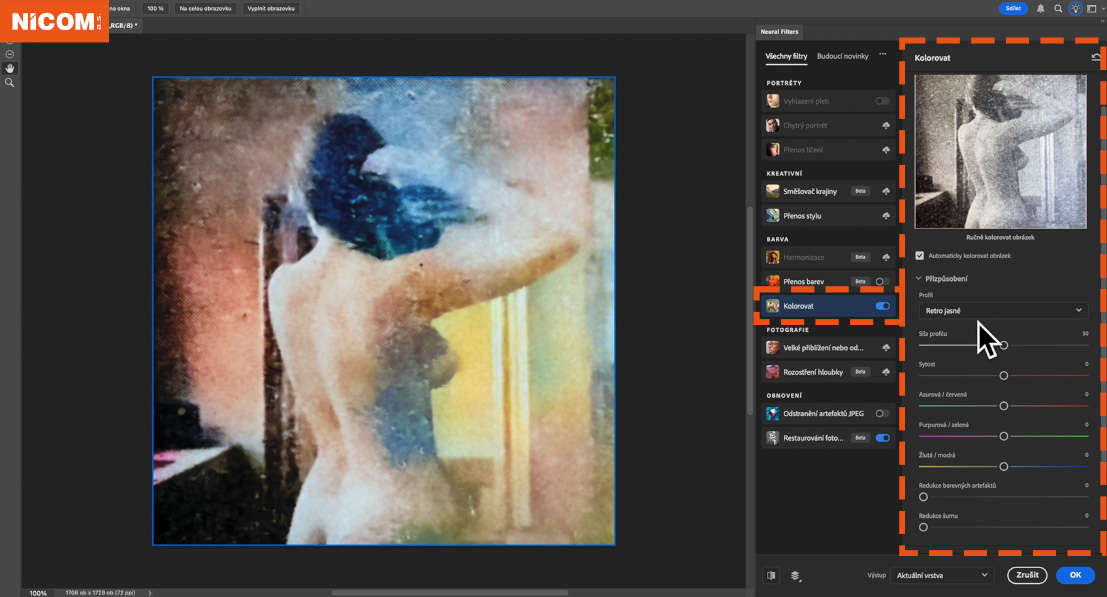
→ Náhled na provedené úpravy
Přepínám ve vrstvách si můžete zobrazit originální a upravenou podobu fotografie.
Postup ve videu
Celý postup, jak pracovat s Neural filtry v programu Photoshop najdete také v tomto krátkém videu.
Budu se na vás těšit na některém z vybraných kurzů programu Photoshop.
Jan Kostelník
Lektor kurzů grafických programů
Naučte se pracovat v Photoshopu či dalších grafických programech
💡Další tip v programu Photoshop: Restaurování staré fotky a úprava výrazu tváře pomocí AI
Poznejte možnosti umělé inteligence ve Photoshopu pro opravu starých fotografií.
Video tutoriál zde → Klikněte sem.
Fotogalerie
Profil společnosti
NICOM byl založen již v roce 1992. Díky více než 140 000 odškolených klientů patří k největším poskytovatelům počítačových i fotografických kurzů pro jednotlivce a firmy v celé ČR.
Chtějte o nás vědět více ...
zobrazit více informacíZákladní organizační informace
Máte nejasnosti ohledně objednávky nebo realizace školení? Chcete znát odpovědi na nejčastěji kladené dotazy klientů školicího střediska NICOM?
Přečtěte si základní informace ...
zobrazit více informacíMožnosti financování kurzů
Víte, že vám rekvalifikaci nebo kterýkoliv jiný kurz může hradit úřad práce?
Podívejte se na možnosti platby za školení ...
zobrazit více informací